Czasami podczas pobierania pliku z Internetu w Windows pojawia się błąd blokujący pobieranie. Dzieje się tak, ponieważ wykrywa wirusa podczas skanowania bezpieczeństwa. Jest to funkcja, która jest naprawdę pozytywna dla użytkowników, ponieważ zapobiega przedostawaniu się złośliwego oprogramowania, ale czasami nie działa poprawnie i prowadzi do fałszywe alarmy . Może się to zdarzyć w przeglądarkach takich jak Chrom, Firefoxlub krawędź. Wyjaśnimy, co możemy zrobić, aby tego uniknąć.
Co to jest fałszywy błąd „wykryto wirusa”?
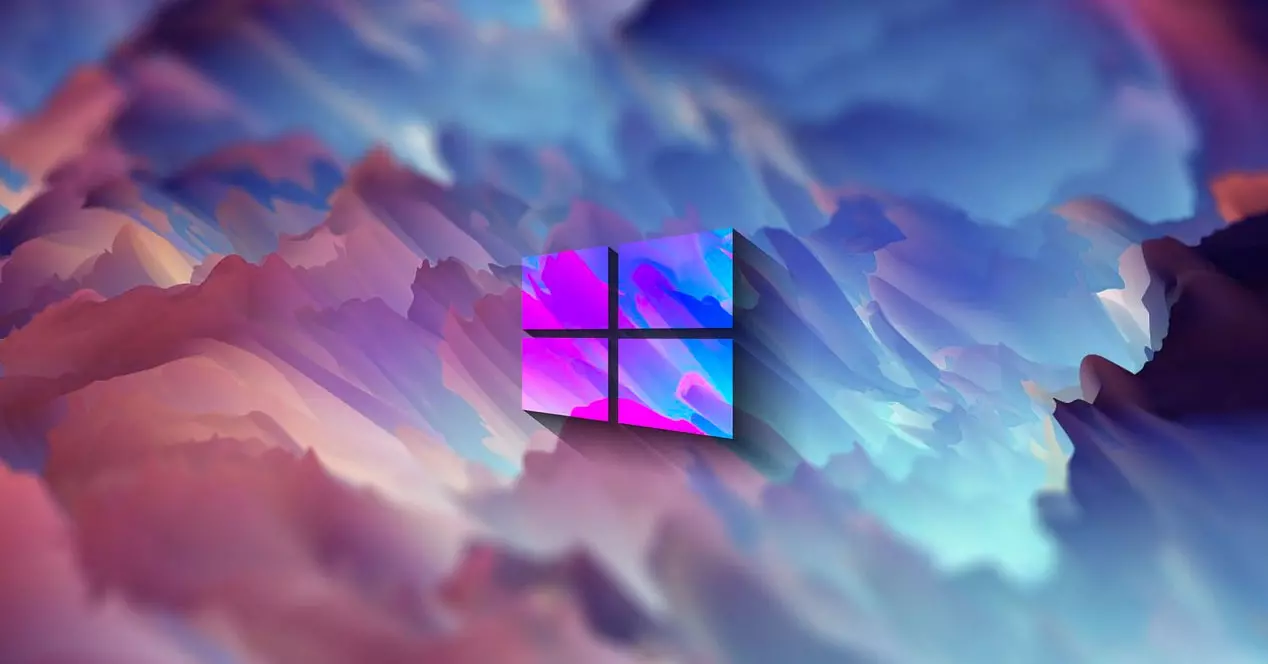
Pobieramy plik i nagle widzimy, że wyświetla błąd i informuje nas, że jest groźba i został wyeliminowany. W przypadku Google Chrome pokazuje nam alert o treści: „Błąd. Wykryto wirusa". Mozilla Firefox wysyła nam wiadomość, w której po prostu informuje nas, że podczas pobierania tego pliku wystąpiła „awaria”. Microsoft Edge mówi nam: „(nazwa pliku) zawierał wirusy i został usunięty”.
Jednak w rzeczywistości jest to fałszywy alarm. Ale dlaczego tak się dzieje? Odpowiedzialny jest Windows Defender . To właśnie program antywirusowy systemu operacyjnego Microsoft chroni nas przed wieloma zagrożeniami występującymi w sieci. Ale oczywiście tego typu programy czasami nie działają dobrze i uruchamiają alerty, które nie są prawdziwe.
To poważny problem, ponieważ może się zdarzyć, że będziemy musieli pobierz plik i ciągle widzę ten błąd. Próbujemy go pobrać, ale okazuje się, że przeglądarka wysyła nam wiadomość, że jest to wirus lub że podała błąd.
Jak to zwykle bywa w głównych przeglądarkach, nie wystarczy użyć innej. Dlatego będziemy musieli podjąć środki i skonfigurować system, aby tak się nie stało i móc normalnie pobierać dokumenty lub pliki.
Kroki, aby rozwiązać błąd podczas pobierania plików
Co więc możemy zrobić, aby móc pobrać te pliki, które są normalnie blokowane? Będziemy musieli zarządzać tym za pomocą Windows Defender i wykonać serię prostych kroków, które wyjaśnimy poniżej.
Uruchom Centrum bezpieczeństwa Windows Defender
Przede wszystkim to, co zamierzamy zrobić, to otworzyć Windows Defender Bezpieczeństwo Centrum lub Centrum bezpieczeństwa Windows Defender. To pozwoli nam uzyskać więcej informacji o tym konkretnym zagrożeniu i zobacz, jak możemy je skonfigurować, aby plik został pobrany poprawnie.
Aby przejść do programu, musimy wejść do Start, poszukać Windows Defender i otworzyć go. Tam uzyskamy dostęp do Centrum zabezpieczeń programu Windows Defender lub ekranu głównego, aby zobaczyć różne opcje, które Antywirus Microsoft ma.
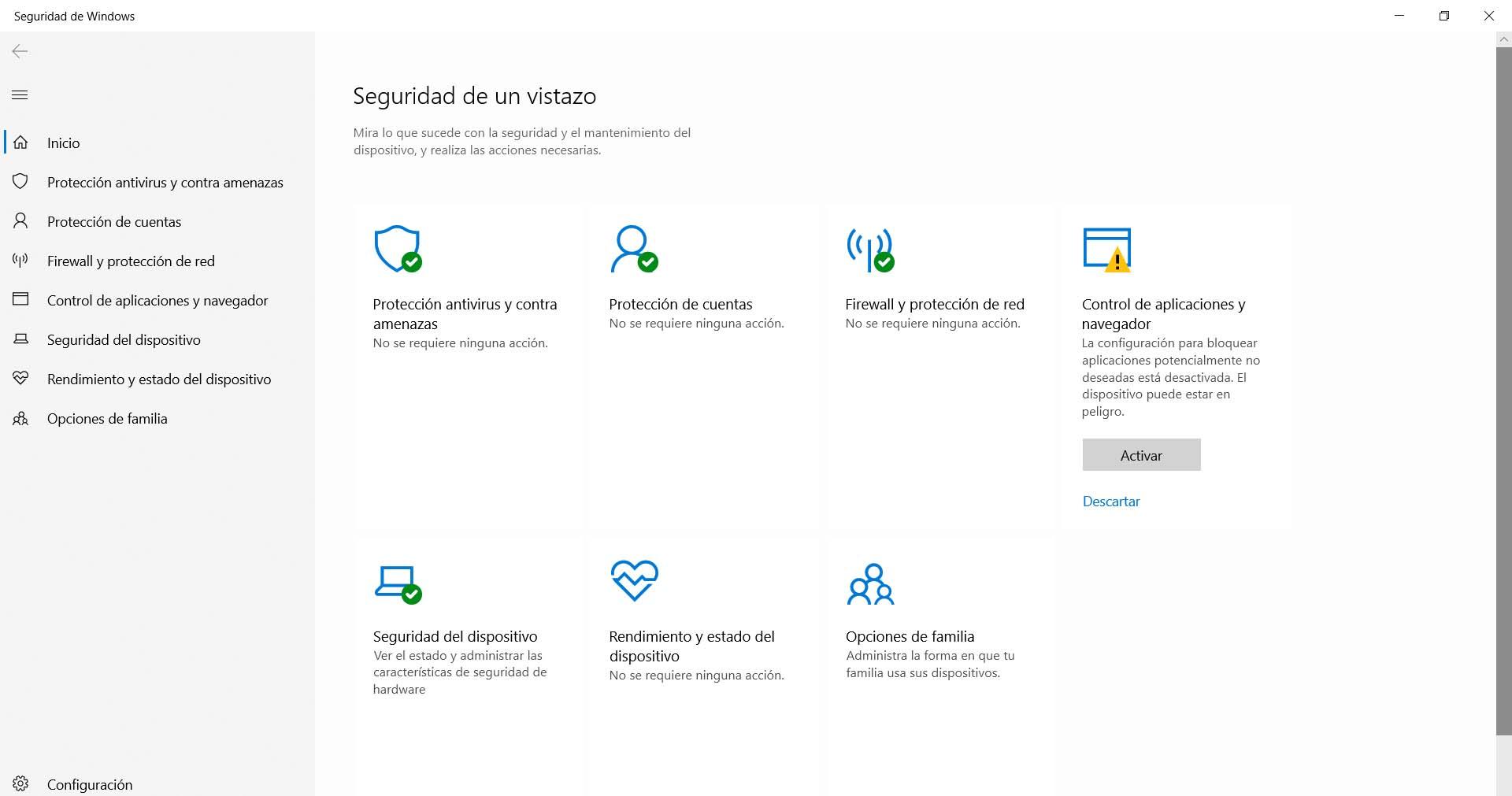
Ochrona antywirusowa i ochrona przed zagrożeniami
Jeśli nazwy różnych opcji nie pojawiają się, po prostu kliknij menu w lewym górnym rogu, aby je wyświetlić. Od tego momentu ikony i odpowiadająca im nazwa będą się pojawiać w celu ich identyfikacji.
Ten, który nas interesuje, to ten, który nazywa się antywirusowe i Ochrona przed zagrożeniami . To pierwszy, który zobaczymy u góry i po lewej. Wystarczy go kliknąć, a przeniesie nas do nowego okna z różnymi opcjami i informacjami.
Historia ochrony
Po wejściu antywirusowe i Ochrona przed zagrożeniami, następną rzeczą do zrobienia jest dostęp Historia ochrony . Tam musimy kliknąć menu rozwijane, które pojawia się w prawym górnym rogu, Zablokowane akcje i Zablokowane elementy.
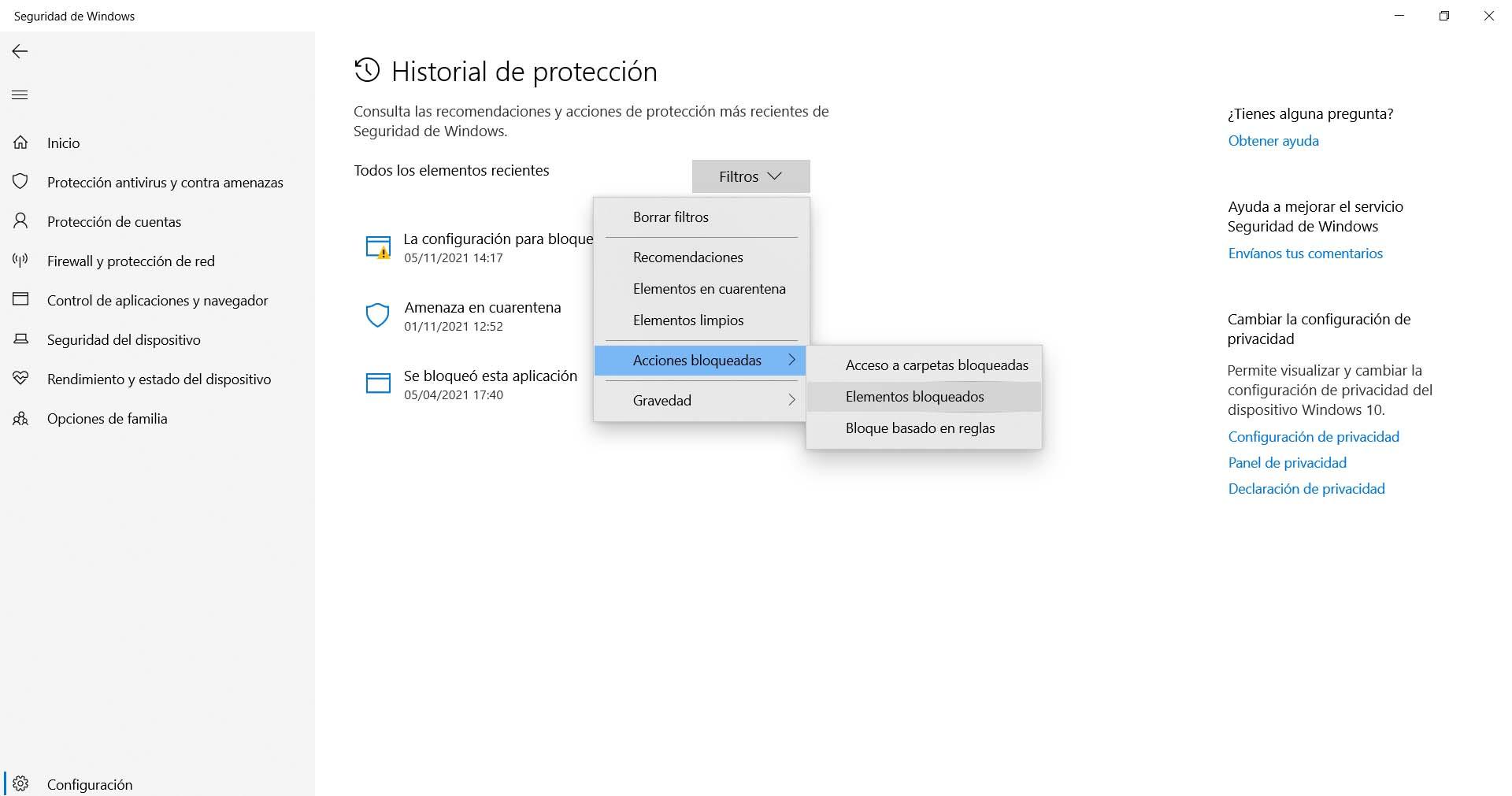
Na pewno nic nam się nie pojawi. Ten plik, którego nie mogliśmy pobrać, nie zostanie wydrukowany. Odpowiedź brzmi: Windows Defender poddaje to kwarantannie . Dlatego musimy kliknąć Zagrożenie kwarantanny, czyli opcję, którą zobaczymy tuż poniżej. Powinien pojawić się plik, który zablokował system Windows.
Przywróć plik z kwarantanny
Następnym krokiem będzie przywróć ten plik które program Windows Defender poddał kwarantannie. Musimy tylko kliknąć, przejść do Akcje i kliknąć Przywróć. W ten sposób będziemy mogli poprawnie uzyskać dostęp do tego dokumentu, który próbowaliśmy pobrać.
Jeśli przekażemy go do Remove, ten plik zostanie automatycznie usunięty i nie będziemy już mogli uzyskać do niego dostępu. Musielibyśmy to zrobić, jeśli jest to plik, o którym wiemy, że może być niebezpieczny lub nie będziemy potrzebować.
Problem ze starymi plikami w kwarantannie
Inną kwestią, która dotyczy również Windows Defender, jest to, że możemy uzyskać tylko stare pliki na liście zagrożeń poddanych kwarantannie. Dzieje się tak, ponieważ ogranicza zagrożenia wyświetlane na tej stronie do pięciu. Dlatego poza tym nie pojawią się nam.
Możemy spróbować wymazać historię i ponownie rozpocznij pobieranie. Dzięki temu uzyskujemy nieudane pobieranie podczas wykrycia domniemanego wirusa, ale nie pojawia się on natychmiast w zagrożeniach poddanych kwarantannie. Możemy to naprawić, wykonując następujące czynności:
- Chwilowo dezaktywuj ochronę : chociaż nie jest zalecaną opcją wstrzymania programu antywirusowego, pozwoli nam to ponownie pobrać plik. Musimy przejść do Ochrona przed wirusami i zagrożeniami, wchodzimy Konfiguracja ochrony przed wirusami i zagrożeniami i dezaktywujemy moduły ochrony.
- Dodajemy plik : musimy dodać plik, który właśnie pobraliśmy do listy wykluczeń. Pamiętaj, że nie możemy tego zrobić przed pobraniem. Później ponownie włączamy moduły ochronne. Tę opcję można znaleźć na stronie konfiguracji w celu ochrony przed wirusami i zagrożeniami.
Krótko mówiąc, jeśli znajdziemy problem polegający na tym, że program Windows Defender blokuje plik, a sama przeglądarka wyśle nam wiadomość, że jest to zagrożenie, ale naprawdę wiemy, że jest to fałszywy alarm, to są to kroki, które musimy podjąć. Jest to problem, który może wystąpić w niektórych przypadkach, zwłaszcza po aktualizacji, która zmodyfikowała coś w systemie lub w inny sposób, że mamy przestarzały system.
Naszą radą jest zawsze odpowiednie aktualizowanie sprzętu, utrzymywanie bezpieczeństwa dzięki posiadaniu dobrego antywirusa i korzystanie z niezawodnych przeglądarek. Ta ostatnia pomoże również zmniejszyć ryzyko zablokowania pobranych plików i pojawienia się jako zagrożenia.